Oglas
Adobe vlada pravila, ko gre za obliko prenosnega dokumenta (PDF). Všeč ali sovraži.
Tudi ko je Adobe Reader poln pomena in velikosti, brezplačne alternative PDF 4 Zelo lahke alternative Adobe ReaderjuAli še vedno uporabljate Adobe Reader za dokumente PDF? Čas je, da se premaknete na lažji alternativni bralnik PDF, hitro se zažene in hkrati shrani vaše dokumente. Preberi več so vskočili na sceno. Prinesli so nove funkcije in nekaj, kar ste lahko našli le v komercialnem Adobe Acrobat Pro DC, plačanem velikem bratu še vedno brezplačnega Adobe Acrobat Reader DC.
Še vedno obstajajo dobri razlogi za njegovo uporabo. Boljši motor za tipografijo, podpora za 3D vsebine in mostu do Adobe Document Cloud je na vrhu seznama. Tam imate 2 GB brezplačnega prostora za shranjevanje v oblaku. In potem je veliko dobrih razlogov za to izognite se Acrobat Readerju Zato ne potrebujete bralnika AdobeAdobe Reader je napihnjen, počasen in zavezan. Skratka, nepotrebno je. Ali sploh potrebujete bralnik PDF? Pokažemo vam, kako odpreti datoteke PDF brez Adobe Readerja. Preberi več .
Če ste šli v katero koli smer, boste morali živeti s prednosti in slabostmi obeh. Kot laik pa pogrešam eno najosnovnejših lastnosti, ki bi jo moral imeti v aplikaciji, ki jo imenuje "Bralec":
V dokumentu PDF, ki ga odprete, z brezplačnim bralnikom Adobe Acrobat ne morete dodati zaznamkov strani.
Predstavljajte si, da berete Igra prestolov (prva knjiga revije Pesem ledu in ognju serija). Pravkar ste ga pustili na strani št. 312. Če pustite ob strani dejstvo, da ga nikoli ne bi smeli prebrati v dokumentu PDF, kako naj se vrnete na isto stran, ko začnete znova brati?
Problem je še vedno nerešen. Adobe ima priročno orodje za zaznamke na levi stranski vrstici. Toda svojega ne morete ustvariti od tam. Torej, ustvarimo nekaj rešitev in rešimo težavo z zaznamki.
Preprost način za zapomnitev strani v programu Adobe Reader
Adobe Reader vam ne omogoča ustvarjanja in postavljanja novih zaznamkov, vendar lahko uporabite eno majhno nastavitev, ki bo programski opremi pomagala pri zapomni zadnje strani, ki jo je odprl bralnik PDF. "Tehnično" ni zaznamek, ampak je preprost kljukica, ki jo morate omogočiti vedno.
Če želite omogočiti izvorno funkcijo, sledite spodnjim korakom.
- Pojdi do Uredi> Nastavitve (Windows) ali Acrobat / Adobe Acrobat Reader> Nastavitve (Mac OS). Uporabite lahko tudi bližnjico na tipkovnici Nadzor + K.
- Kliknite na Dokumenti pod naštetimi kategorijami na levi strani.
- Kot je prikazano na posnetku zaslona spodaj, omogočite funkcijo, ki pravi - Obnovi nastavitve zadnjega pogleda pri ponovnem odpiranju dokumentov. Kliknite v redu in izhod.
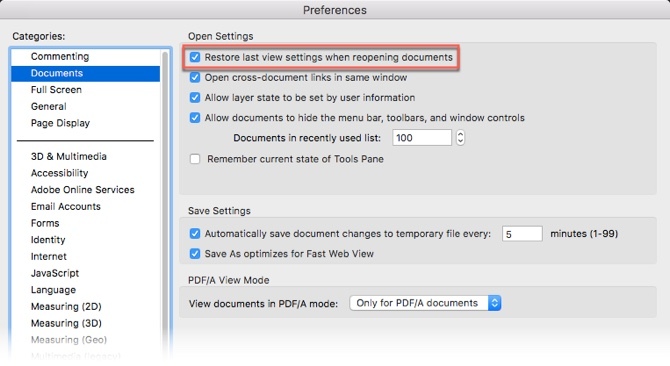
Zdaj odprite poljubno število dokumentov PDF; Adobe Reader si zapomni stran, na kateri ste jo pustili. To morda ni rešitev za zaznamke, morda vam ne daje možnosti, da v knjigi označite več točk, vendar je preprost eleganten odgovor na našo osnovno zahtevo, ko odpremo e-knjigo v bralniku PDF 6 najboljših bralnikov PDF za Windows v letu 2019Najboljši bralci PDF ne stanejo nobenega denarja. Preberite si naš pregled funkcijskih gledalcev PDF z bogatimi funkcijami, ki delujejo celo z Adobe Readerjem. Preberi več .
Uporabite orodja za označevanje
Orodja za označevanje omogočajo dve različni rešitvi za ustvarjanje zaznamka.
Označite besedilo, da oponašate zaznamek
Morda niste nekdo, ki bi poudarja in opomba dokumente PDF 5 Brezplačnih orodij za urejanje datotek PDFPDF-ji so univerzalno uporabni. Vendar pa pri urejanju le teh primanjkuje. Tu smo, da vam pokažemo najboljša brezplačna orodja za urejanje datotek PDF. Preberi več . S to funkcijo označite mesto zadnjega branja, če zmerno uporabljate funkcijo označevanja v Acrobat Readerju.
- Orodje »Označi« je predstavljeno s simbolom pisala v orodni vrstici Adobe Reader. Kliknite nanj, da aktivirate označbo.
- Označite del besedila, ki ga želite "zaznamek", in se vrnite pozneje. Shranite PDF, ko zaprete Reader.
- Brskanje po straneh, da pridete do označenega poudarka, je lahko opravilo. Uporabi Sličice namesto tega si oglejte levo stransko vrstico.
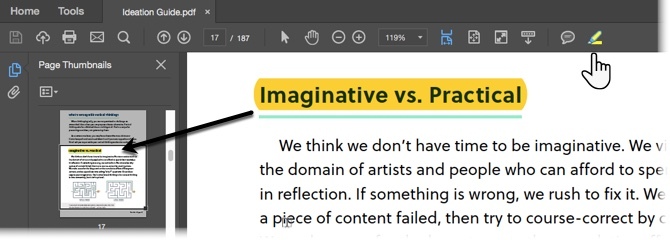
Ne pozabite, da lahko med premikanjem po dokumentu vedno izbrišete osvetlitev. Z desno miškino tipko kliknite označeno besedilo (ali sliko) in izberite Izbriši iz kontekstnega menija, ki se pojavi.
Zaznamek z lepljivo opombo in komentarjem
Uporabite podoben pristop z orodjem Sticky Note na orodni vrstici. To je najpogostejši način za dodajanje komentarja v datoteko PDF. Lahko ga opazite tik ob pisalu Highlight. Sticky Note vam daje tudi prednost časovnega žiga in besedilnega območja, kjer lahko dodate svoje komentarje - v najboljših tradicijah dodajanja knjižnih zapisov ob robu.
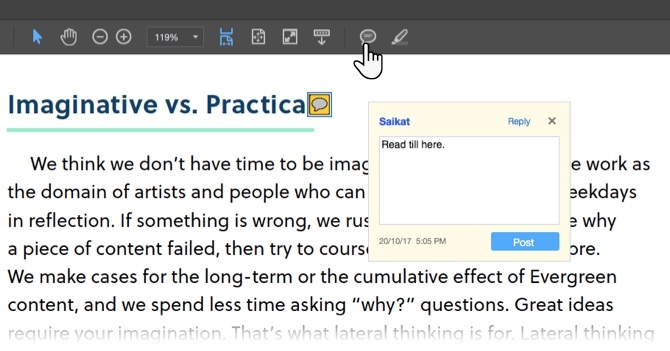
Zdaj lahko preprosto preidete na določen komentar, ki ste mu ga dodali v opombo. Odprite dokument PDF v bralniku Acrobat.
- Pojdi do Pogled> Orodja> Komentar> Odpri.
- The Seznam komentarjev se prikaže v desnem podoknu okna dokumenta. Prikaže vse komentarje v dokumentu PDF in tudi orodno vrstico s skupnimi možnostmi, kot so razvrščanje, filtriranje in druge možnosti za delo s komentarji. Kliknite na komentar in skočite na določeno mesto v dokumentu.
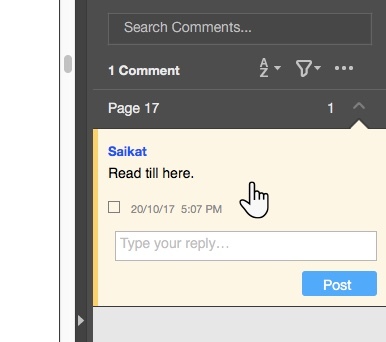
Ste v orodni vrstici za komentar opazili veliko opomb in orodij za označevanje? Te možnosti so neverjetno močni načini, kako vaše branje narediti bolj potopno in vpleteno. Popolna razčlenitev vsakega orodja je zunaj obsega tega članka, vendar to Stran za pomoč Adobe vas bo popeljal skozi vse.

Z orodji za besedilo in risanje v orodni vrstici lahko označite pomembne segmente ali stavke. Najboljši način zapomni si vse, kar si prebral Kako si zapomnite, kaj ste prebrali s preprostimi orodjiČe berete več, vam ne bo koristilo, če ne boste mogli obdržati ničesar, kar ste prebrali. Uporabite te nasvete, ko si težko zapomnite, kaj ste prebrali. Preberi več je povezati podatke s podrobnostmi, ki obstajajo zunaj dokumenta PDF.
Vendar še vedno nismo dosegli natančnega načina za zaznamovanje dokumenta PDF v Acrobat Readerju. Čas je, da pogledamo kramp, ki ga je priskrbel tretji proizvajalec.
Hack JavaScript, ki deluje z Adobe Acrobat
Pokličite to vtičnik ali kramp Adobe, vendar je edina rešitev, ki bi jo lahko namerno uvedel zaznamek v Adobe Reader. Majhna datoteka s 5 KB JavaScript je shranjena naložljiva ZIP datoteka v PDF Hacks.
- Prenesite in razpakirajte majhno datoteko. Kopirajte datoteko ("zaznamek_stran") v imenik JavaScript Acrobat Reader. V mojem računalniku z operacijskim sistemom Windows 10 se nahaja na - C: \ Programske datoteke \ Adobe \ Acrobat Reader DC \ Reader \ Javascripts.
- Z Adobe Acrobat Reader zaženite datoteko PDF in odprite Pogled meni. Na meniju so jasno vidne štiri nove postavke:
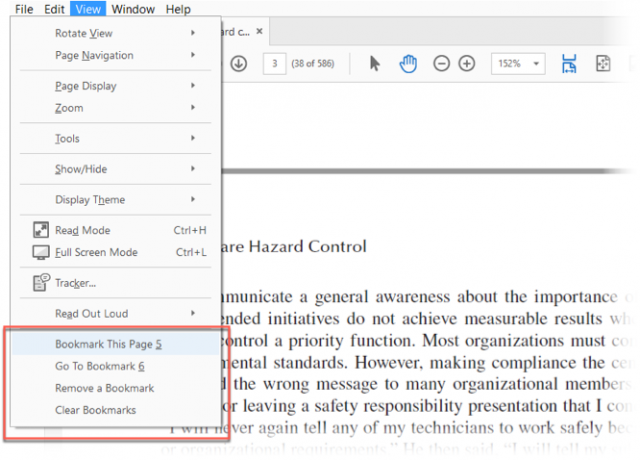 > Zaznamek Ta stran.
> Zaznamek Ta stran.
> Pojdi na zaznamek.
> Odstranite zaznamek.
> Počisti zaznamke. - Številke (5,6) poleg zgornjih dveh možnosti glejte tipke za bližnjico na tipkovnici.
- Funkcije so precej samoumevne. Na strani, ki jo želite dodati med zaznamke, kliknite na Označi to stran. Odpre se naslednje okno in zaznamku lahko dodelite ime.
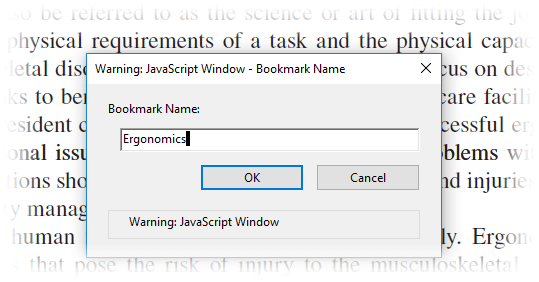
- Klik na Pojdite na zaznamek odpre plavajoče polje in s klikom na vsako vas pripelje do vsakega nastavljenega zaznamka. Zaznamek lahko dodate na želeno število strani.
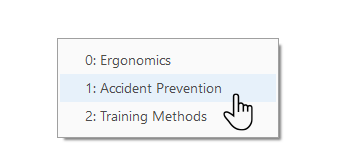
- Ostali dve možnosti v meniju sta tudi jasni. The Odstranite zaznamek ukaz vam omogoča, da odstranite en zaznamek in Počistite zaznamke naenkrat izbriše vse zaznamke.
Upoštevajte: Pri nekaterih datotekah PDF kramp deluje nemoteno. Pri drugih boste morda dobili notranje obvestilo o napaki. Če ga želite rešiti, pojdite na Uredi> Nastavitve. Pomaknite se navzdol po kategorijah in izberite JavaScript. Postavite ček proti Omogoči Acrobat JavaScript. Kliknite v redu in izhod.
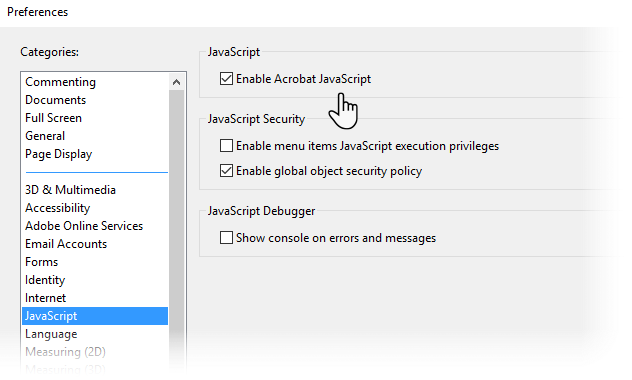
Ali je odsotnost zaznamka lastnik prekinitve?
Še vedno potrebujemo svoje Datoteke PDF in močan čitalnik Kaj je datoteka PDF in zakaj se še vedno zanašamo na njih?Dokumenti PDF so že več kot dve desetletji. Ugotovimo, kako so nastali, kako delujejo in zakaj so leta kasneje tako priljubljeni. Preberi več . Adobe Acrobat Reader je ravno to - preprost bralnik datotek PDF. Zamišljeno je kot odskočna deska do popolnega Adobe Acrobat Pro DC, ki omogoča ustvarjanje zaznamkov.
Sčasoma je brezplačna različica predstavila orodja za označevanje in boljše varnostne funkcije. Toda kodiranje v strukturi zaznamkov je drugačna žoga. Torej, povejte nam o svojem poskusu z zaznamki PDF.
Ali poznate še kakšen način za zaznamke e-knjig v Adobe Readerju? Kateri je vaš najljubši bralnik PDF? Ali dovoljuje zaznamke?
Kreditna slika: mizar_219842 /depositphotos
Saikat Basu je namestnik urednika za internet, Windows in produktivnost. Po odstranitvi mraza MBA in desetletne marketinške kariere je zdaj strastno pomagal drugim izboljšati svoje sposobnosti pripovedovanja zgodb. Pazi na manjkajočo vejico v Oxfordu in sovraži slabe posnetke zaslona. Toda ideje za fotografijo, Photoshop in produktivnost pomirjajo njegovo dušo.


